DPM2012系列之一:安装Data Protection Manager 2012
微软的数据备份软件目前已经更新到2012版本了。作为System Center重要的组成部分,特别是随着备份需求的不断提高,云计算和虚拟化技术的不断发展,Data Protection Manager 2012在功能上也有一些相应的改进。新增的集中管理单元能通过一个统一的控制台帮助用户管理多达100个DPM服务器。同样的控制台还能用于角色管理和集中报表。还能通过OperationsManager来进行监控。
作为DPM的长期使用者,其实我非常关心的一个问题是重复数据删除的能力,听说DPM 2012对重复数据删除功能有了很大的改进。因为用过DPM2007/2010版本的人可能会深有体会,DPM的存储池像个无底洞一样,总能耗尽你的磁盘空间,而如何节省和优化磁盘空间则成了管理员非常头疼和需要关注的事情。
本文是DPM 2012部署配置系列的第一篇,我不想谈太多其他的东西,本文将集中讨论和展现DPM 2012的安装过程。
首先说一下我的实验环境,我总共准备了三台机器:
DC:ever.com;192.168.1.1;windows server 2008 R2 SP1企业版(DPM需要域环境的支持)
DB:SQL 2008R2企业版;192.168.1.10;windows server 2008 R2 SP1企业版(这里我为DPM单独创建一个数据库)
DPM Server:192.168.1.11;windows server 2008 R2 SP1企业版
在执行本文中所描述的步骤之前,数据库和DPM服务器均已加入到域中。
(一)准备工作
将域管理员账户加入到DPM Server的本地管理员组,本次试验使用administrator进行安装。
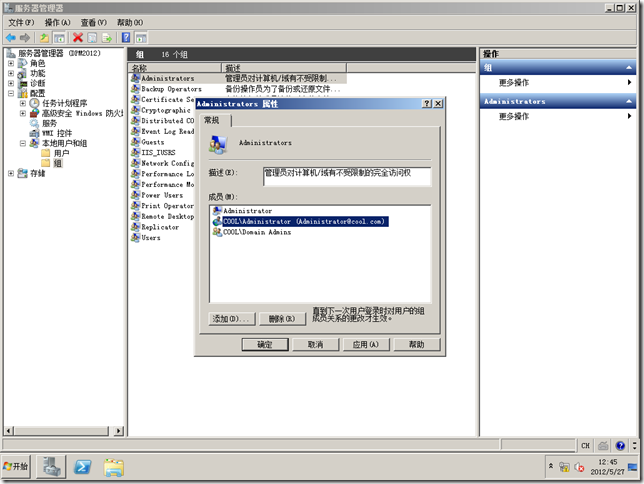
创建一个DPM专用的SQL server服务账户。(本步骤非必须,在生产环境中可以考虑创建,同时在生产环境中应该有专门的DPM备份管理员账户,而不是administrator)
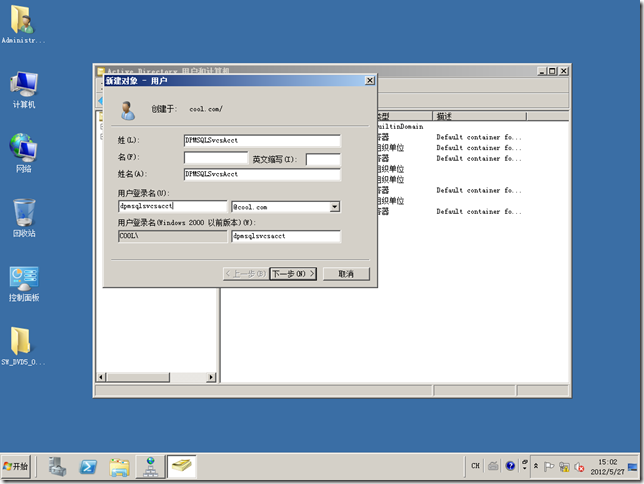
配置密码永不过期。如果密码存在过期限制,当SQL的服务账户过期后,可能会导致DPM备份问题。
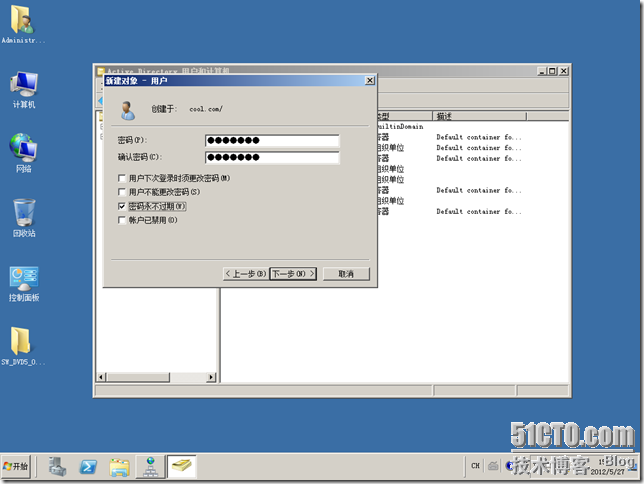
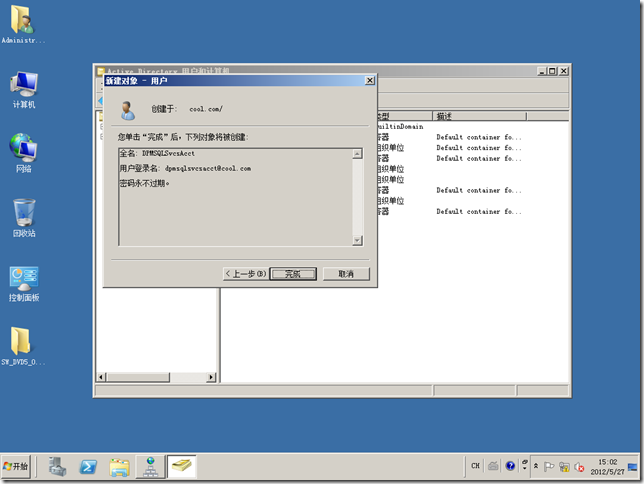
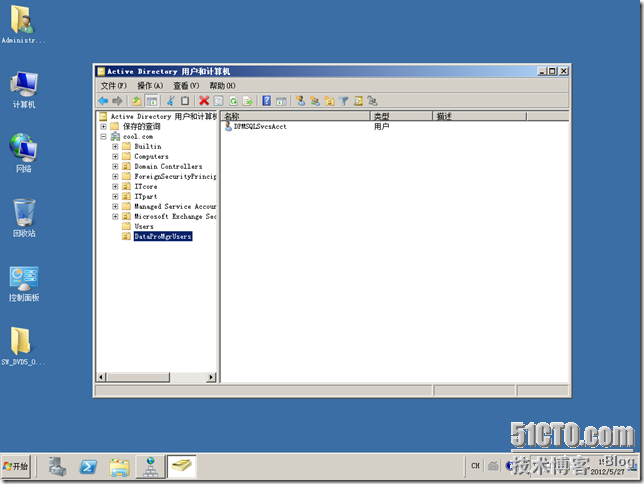
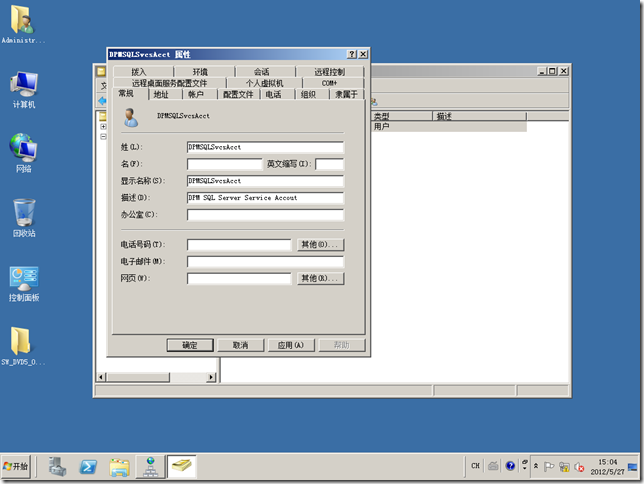
将SQL的服务账户加入到DB的本地管理员组中。
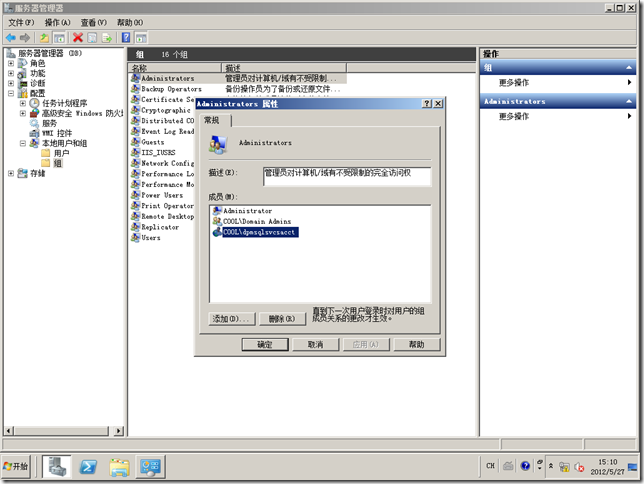
下面开始安装SQL server R2企业版数据库。选择“全新安装或向现有安装添加功能”。
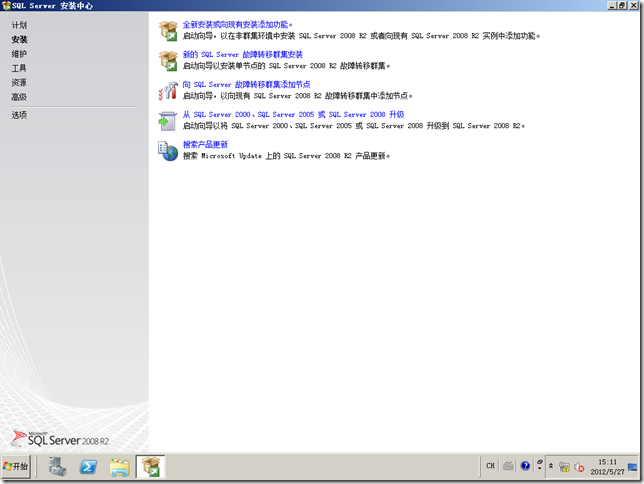
选择需要安装的功能。
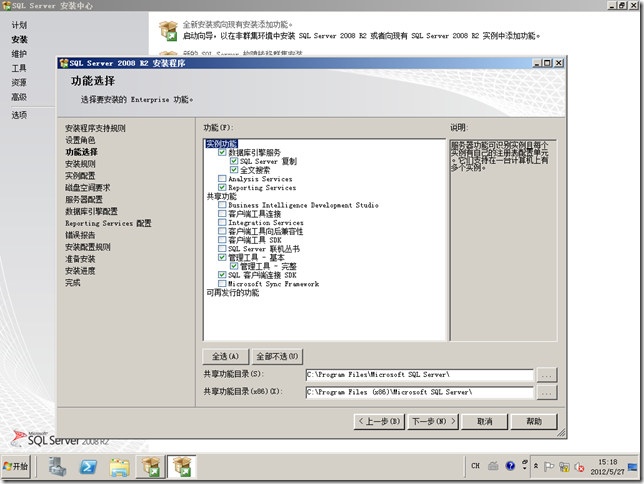
创建默认实例。

指定SQL server服务账户。
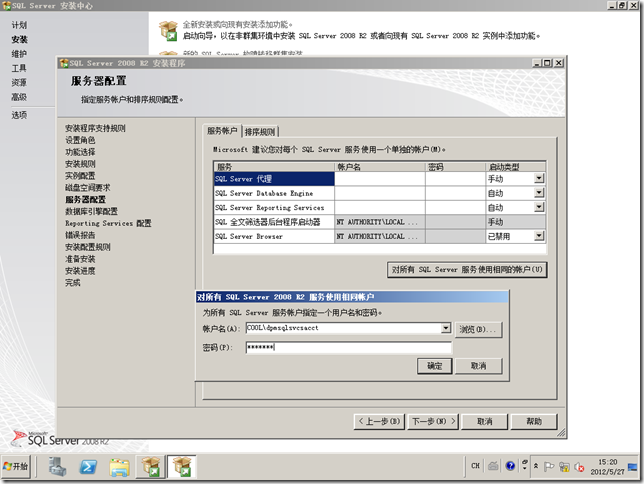
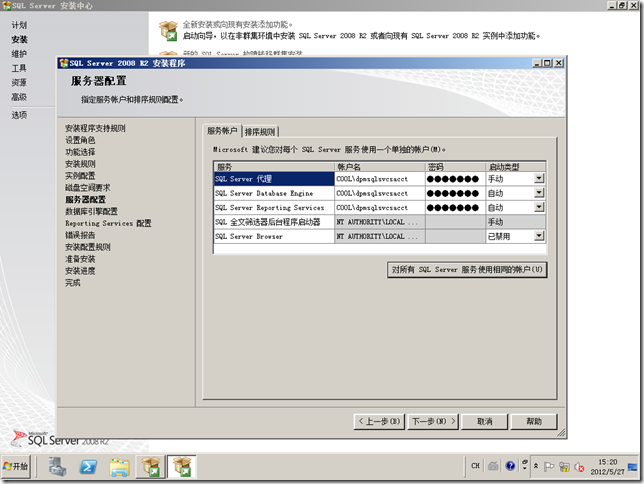
在指定SQL SERVER管理员界面中,配置SQL管理员账户。

最后完成SQL安装。
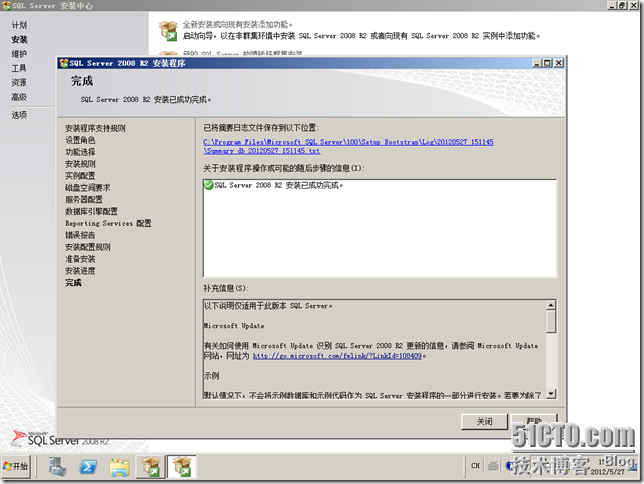
最后在服务器上执行SQLPrepInstaller_x64工具。
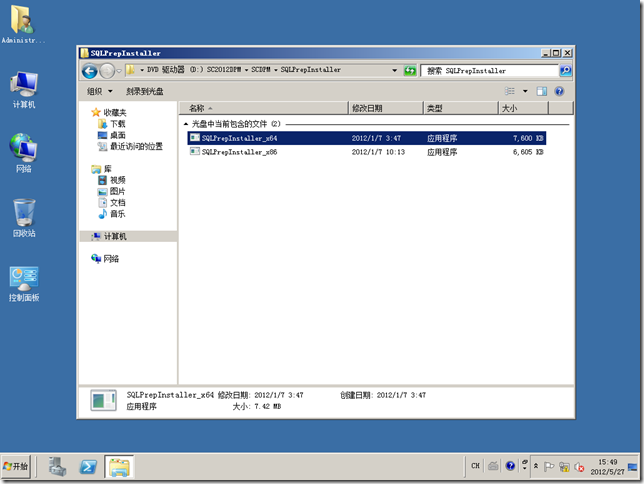
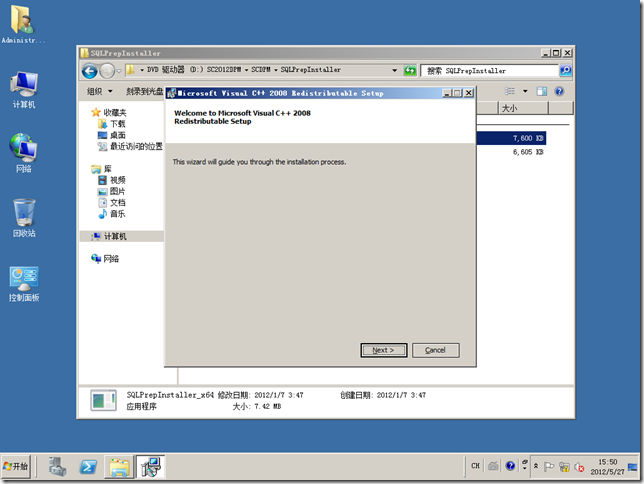
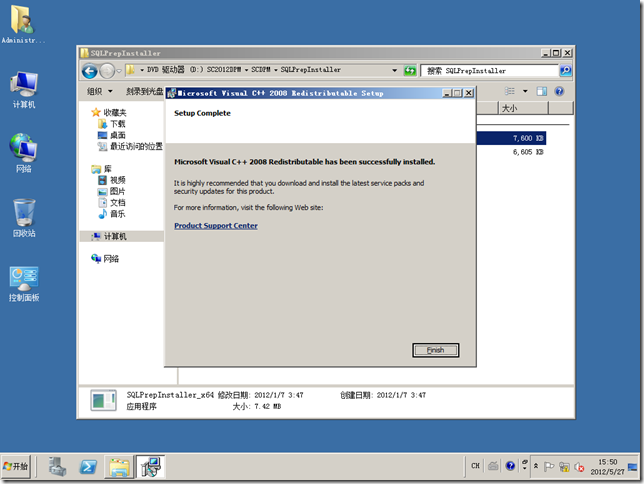
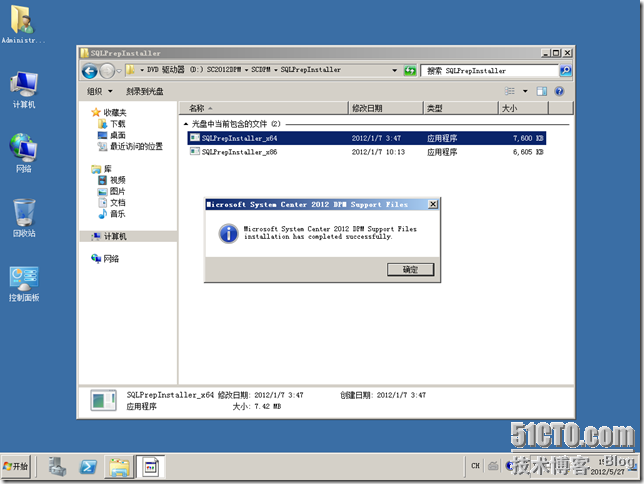
在DPM server上面安装单一实例。
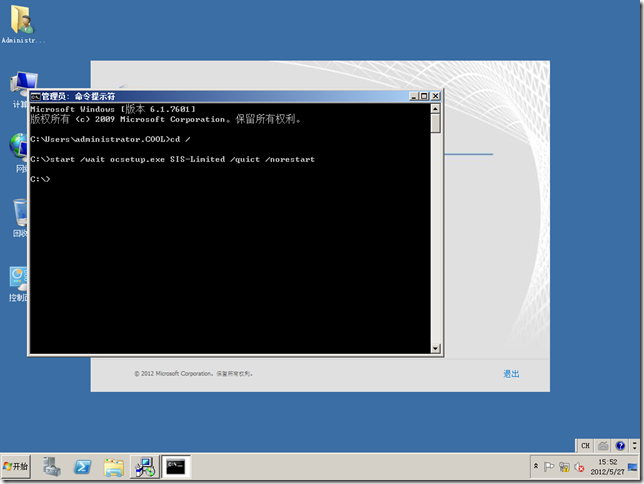
(二)安装DPM 2012
放入DPM2012的安装光盘,自动运行后,出现下面的界面。在安装界面,选择安装”Data Protection Manager“。
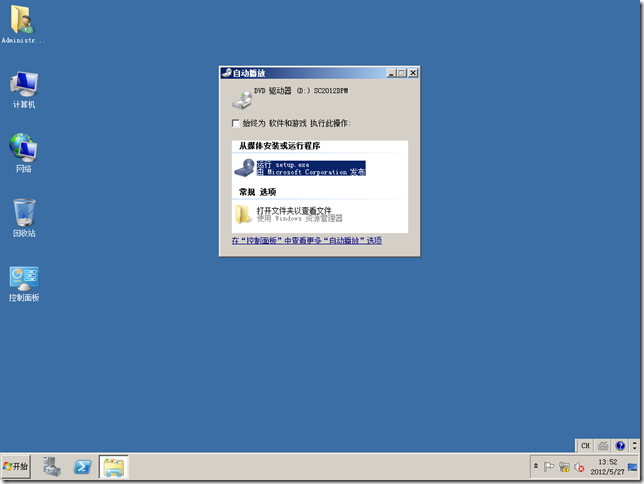
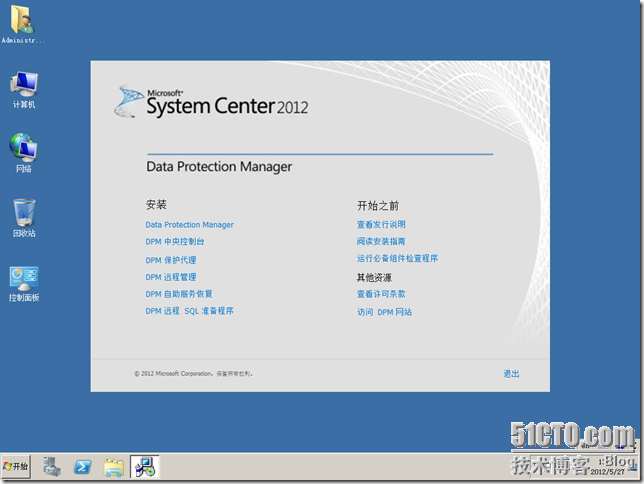
选择”我接受许可条款和条件“,单击”确定“。
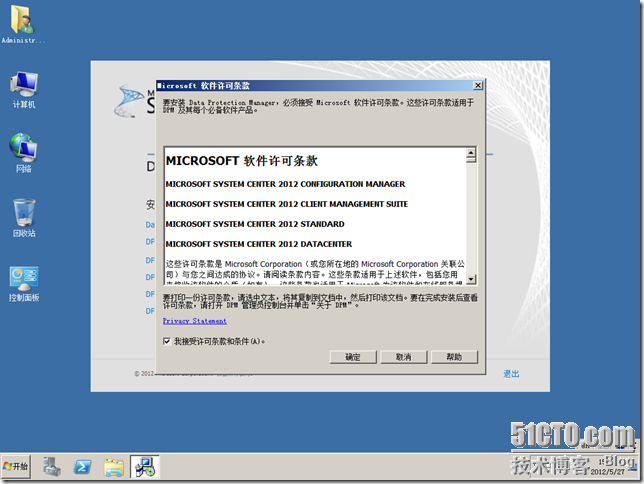
DPM安装前会自动安装缺失的软件包。
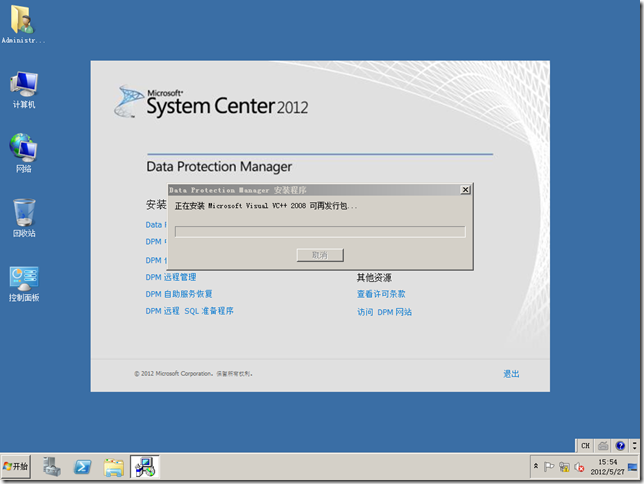
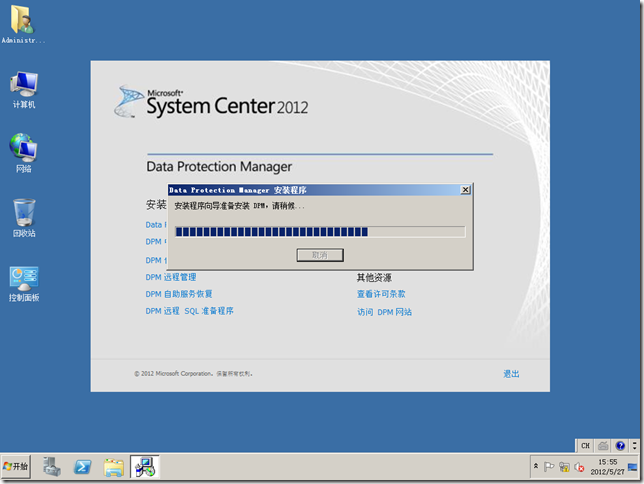
经过一段时间的加载之后,进入DPM安装程序界面。选择”下一步“。
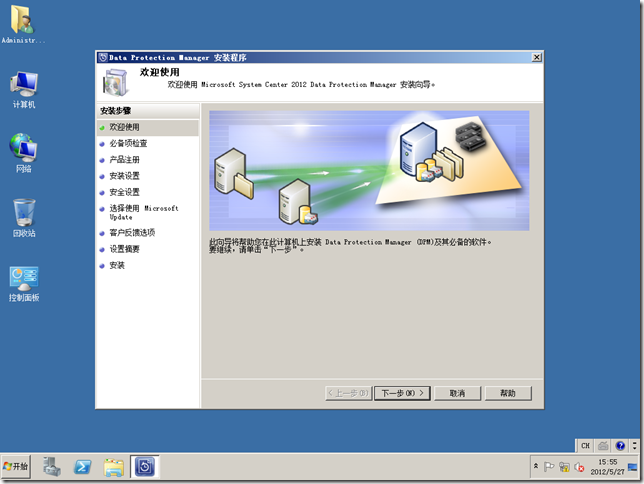
在选择DPM所使用的数据库时,我们可以选择在DPM上安装DPM的同时安装SQL数据库,也可以选择已经存在的SQL实例。
这里我选择远程的SQL实例,输入如图中的信息,点击”检查并安装“,然后再点击”下一步“。
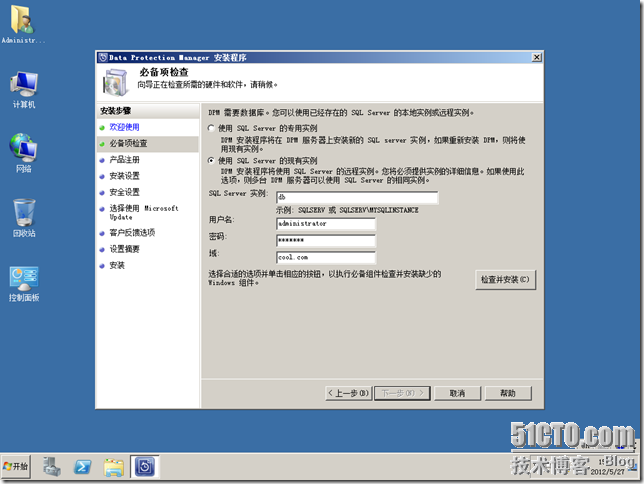
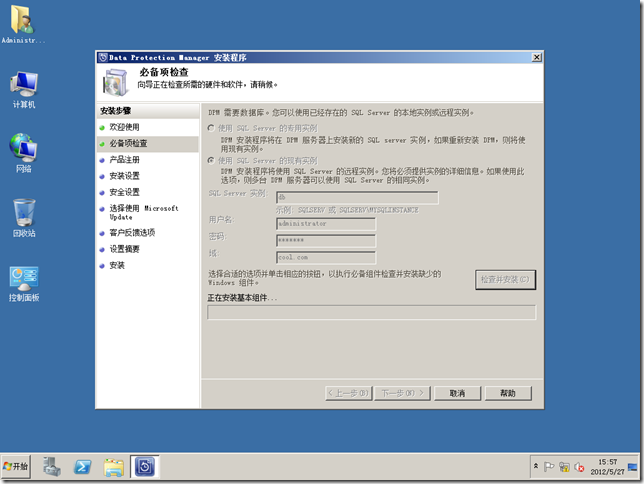
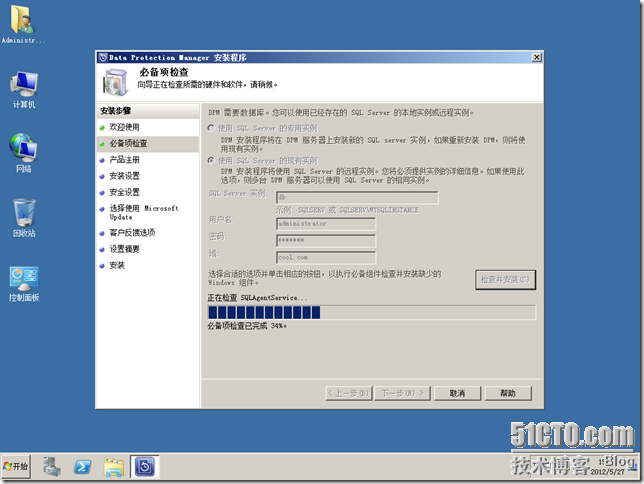
忽略警告信息。

输入”用户名“、”公司名“和产品密钥信息。然后”下一步“。
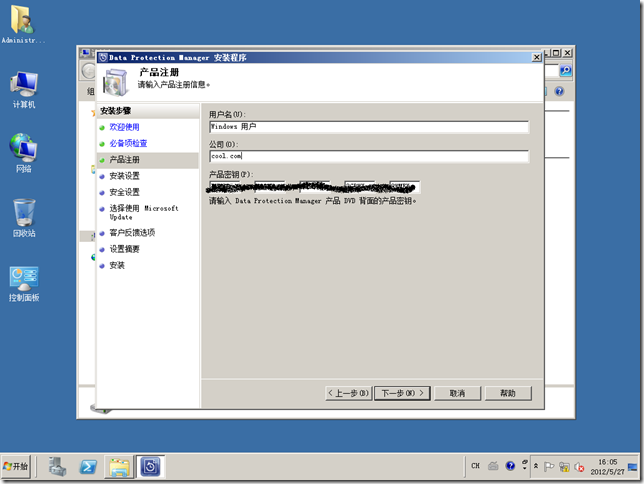
选择程序文件放置的位置。
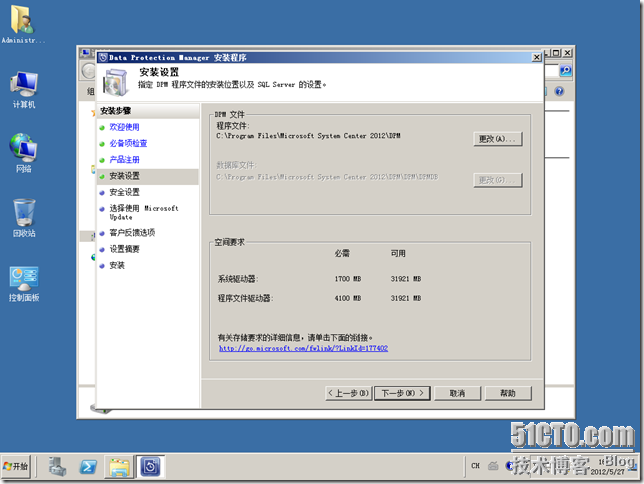
DPM安装程序将创建受限制的本地用户账户,这里设置该账户的密码。
备注:如果使用的是远程的SQL server实例,则DPM安装程序不创建SQL Server服务账户。
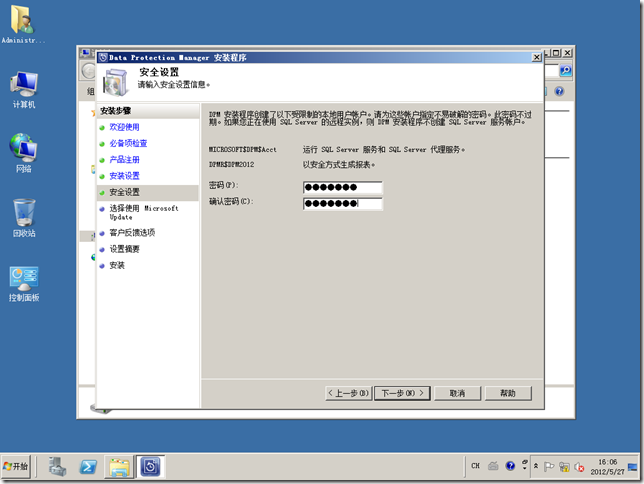
勾选”我不想使用Microsoft Update“。
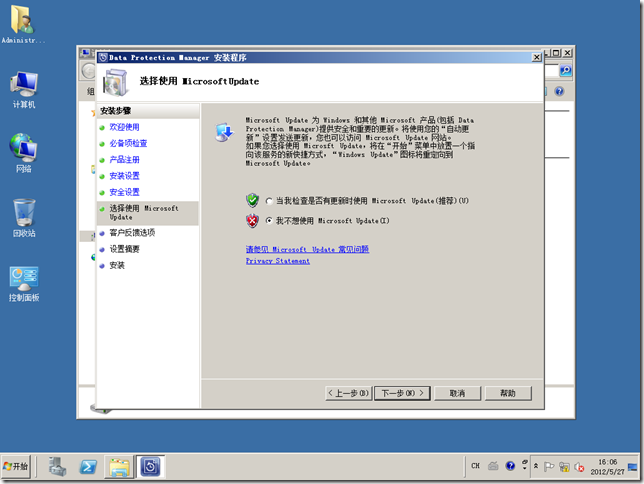
在客户端体验改善计划,做相应的选择。

在摘要界面,确认配置没有问题后,选择“安装”。
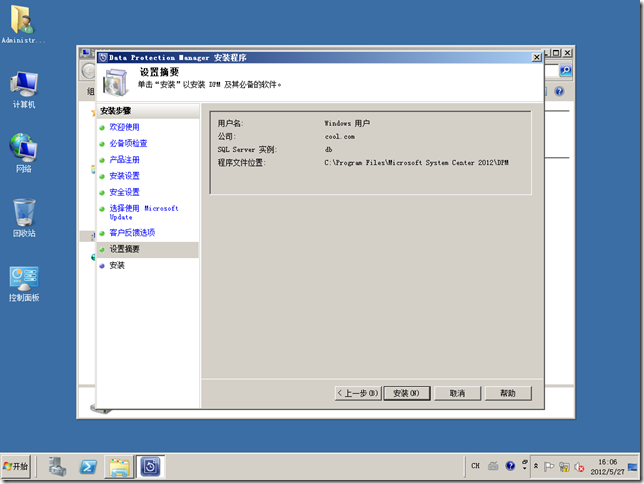
在状态页面,可以看到DPM的安装进度。
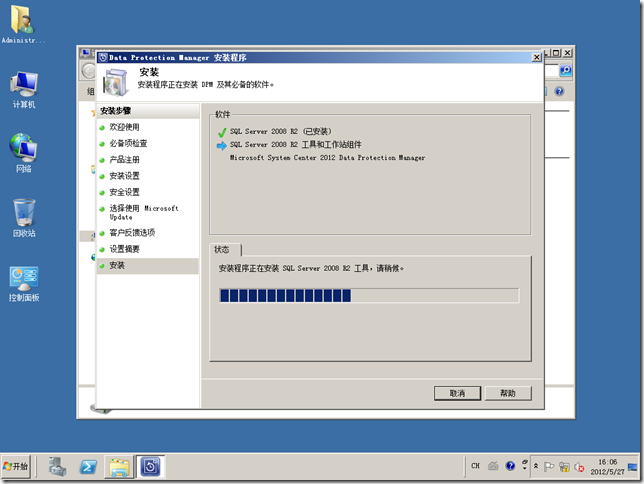
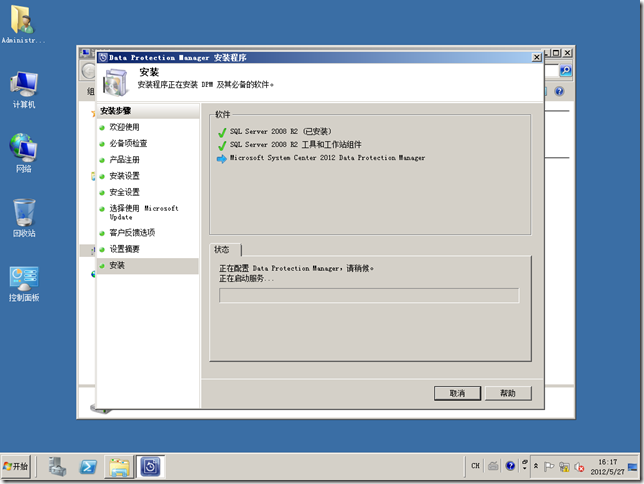
安装完成。
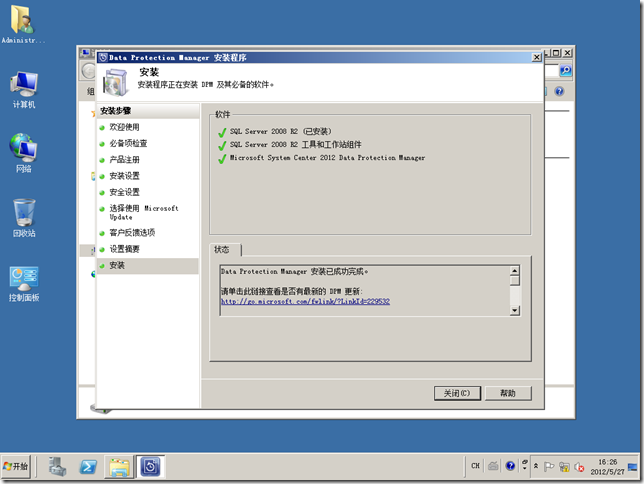
(三)检查安装是否成功完成。
在DPM计算机上,可以看到DPM 2012相关的管理单元。
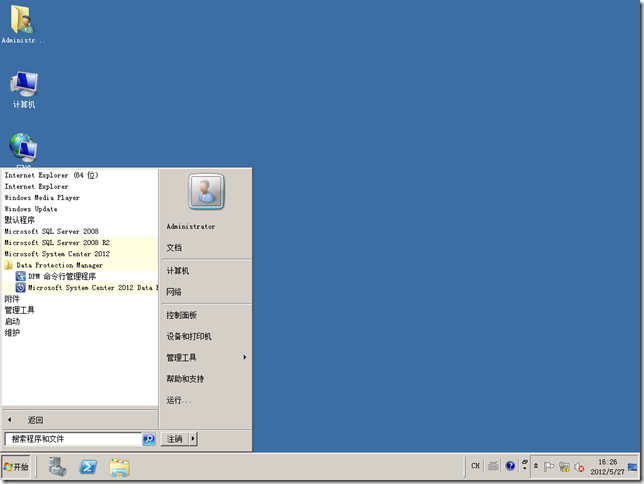
可以顺利进入DPM 2012管理控制台。
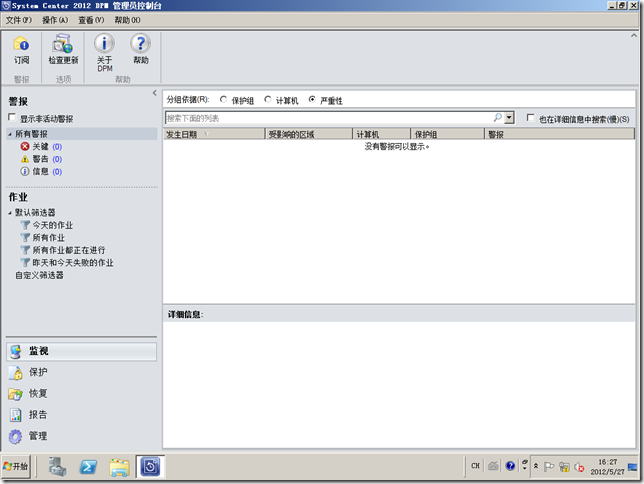
打开SQL数据库SSMS,可以看到相关的DPM数据库。
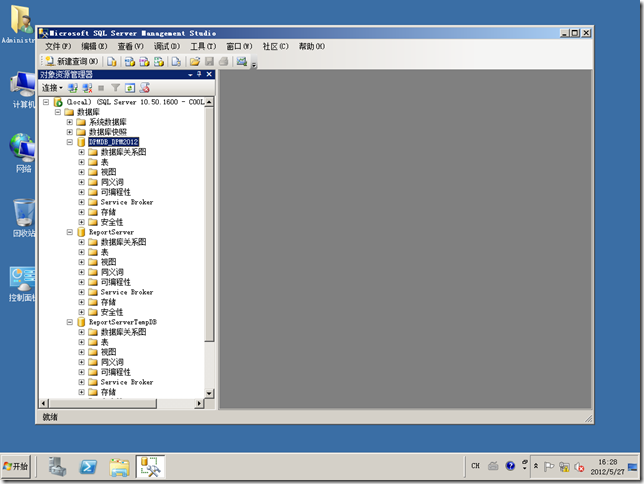
DPM各选项卡正常打开。
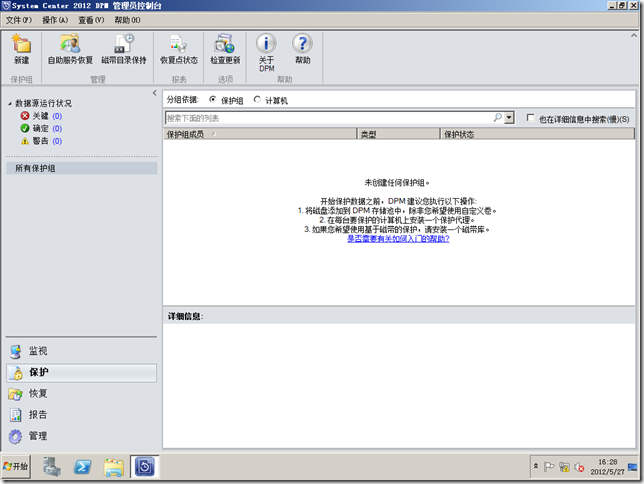
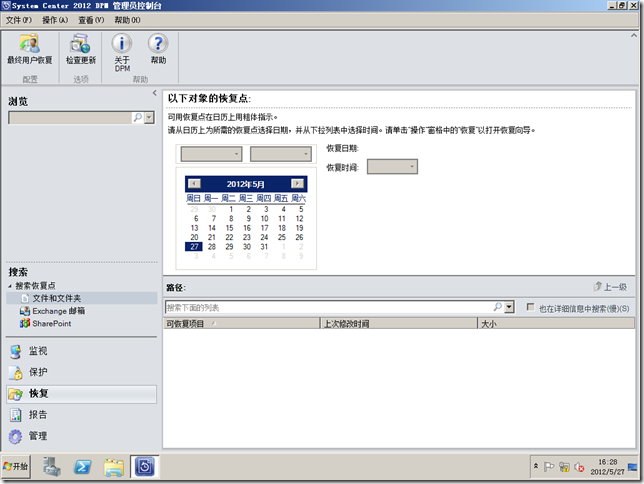
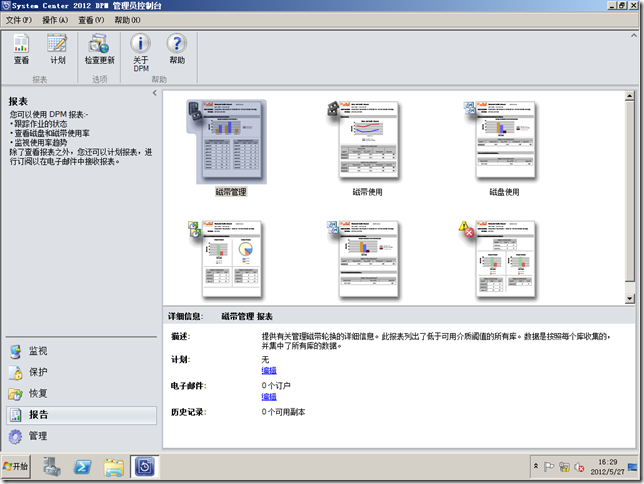
最后,我们可以再看看相关的DPM服务和SQL服务是否顺利启动以及事件日志是否有安装相关的报错信息。
在下一篇DPM相关的文章中,将详细介绍DPM安装后的初始配置工作。
敬请期待。
本文出自 “曾垂鑫的技术专栏” 博客,谢绝转载!